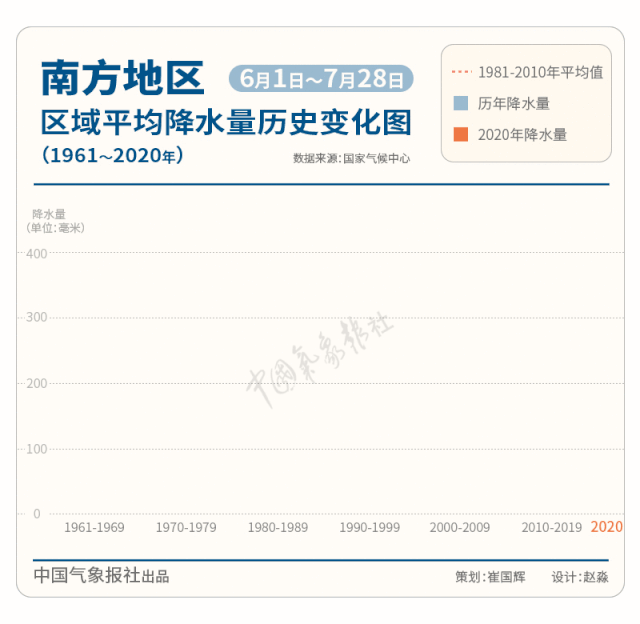excelиҜҘжҖҺж ·жүҚиғҪз®—ж ҮеҮҶе·®
жң¬ж–Үз« жј”зӨәжңәеһӢпјҡеҚҺзЎ•еӨ©йҖү2пјҢйҖӮз”Ёзі»з»ҹпјҡWindows10 дё“дёҡзүҲпјҢиҪҜ件зүҲжң¬пјҡMicrosoft Excel 2021пјӣ
жү“ејҖexcelж–Ү件пјҢйҖүдёӯйңҖиҰҒи®Ўз®—зҡ„еҢәеҹҹпјҢеңЁдёҠж–№е·Ҙе…·ж ҸйҖүжӢ©гҖҗејҖе§ӢгҖ‘ пјҢ еңЁзј–иҫ‘йҖүйЎ№ж ҸдёӯзӮ№еҮ»гҖҗиҮӘеҠЁжұӮе’ҢгҖ‘ж—Ғиҫ№зҡ„дёүи§’ пјҢ дёӢжӢүйҖүжӢ©гҖҗе…¶д»–еҮҪж•°гҖ‘пјҢеңЁгҖҗйҖүжӢ©зұ»еҲ«гҖ‘дёӯйҖүжӢ©гҖҗе…ЁйғЁгҖ‘пјҢдёӢж»‘жүҫеҲ°гҖҗSTDEV.PгҖ‘еҮҪж•°пјҢйҖүжӢ©гҖҗзЎ®е®ҡгҖ‘еҗҺеј№еҮәгҖҗеҮҪж•°еҸӮж•°гҖ‘еҜ№иҜқжЎҶпјҢзӮ№еҮ»гҖҗNumberгҖ‘иҫ“е…Ҙж ҸеҸіиҫ№зҡ„з®ӯеӨҙпјҢеңЁиЎЁж јдёӯйҖүжӢ©иҰҒз®—ж ҮеҮҶе·®зҡ„еҢәеҹҹ пјҢ жңҖеҗҺзӮ№еҮ»гҖҗзЎ®е®ҡгҖ‘еҚіеҸҜпјӣ
жҲ–иҖ…еңЁдёҠж–№еҮҪж•°иҫ“е…Ҙж ҸдёӯпјҢзӣҙжҺҘиҫ“е…ҘгҖҗ=stdevpпјҲпјүгҖ‘пјҢеңЁжӢ¬еҸ·йҮҢйҖүдёӯиҰҒз®—ж ҮеҮҶе·®зҡ„еҢәеҹҹеҗҺпјҢжҢүй”®зӣҳдёҠзҡ„гҖҗеӣһиҪҰй”®гҖ‘еҚіеҸҜпјӣ
жң¬жңҹж–Үз« е°ұеҲ°иҝҷйҮҢпјҢж„ҹи°ўйҳ…иҜ» гҖӮ

ж–Үз« жҸ’еӣҫ
еңЁexcelиЎЁж јдёӯжҖҺж ·ж ҮеҮҶе·®жқҗж–ҷ/е·Ҙе…·пјҡExcel210
1гҖҒжү“ејҖExcel2010иЎЁж јпјҢйҰ–е…ҲйҖүдёӯжңҖеҗҺж ҮеҮҶе·®иҰҒеҮәзҺ°зҡ„еҚ•е…ғж ј
2гҖҒзӮ№еҮ»гҖҗејҖе§ӢгҖ‘-гҖҗиҮӘеҠЁжұӮе’ҢгҖ‘ж—Ғиҫ№зҡ„дёүи§’пјҢеҮәзҺ°дёӢжӢүиҸңеҚ•пјҢзӮ№еҮ»гҖҗе…¶д»–еҮҪж•°гҖ‘
3гҖҒеҮәзҺ°гҖҗжҸ’е…ҘеҮҪж•°гҖ‘зҡ„зӘ—еҸЈпјҢзӮ№еҮ»гҖҗйҖүжӢ©зұ»еҲ«гҖ‘йҖүжӢ©гҖҗе…ЁйғЁгҖ‘жүҫеҲ°ж ҮеҮҶе·®зҡ„еҮҪж•°гҖҗSTDEVPгҖ‘
4гҖҒзӮ№еҮ»зЎ®е®ҡеҗҺпјҢзӮ№еҮ»з®ӯеӨҙжүҖжҢҮзҡ„дҪҚзҪ®йҖүжӢ©ж•°жҚ®
5гҖҒйҖүжӢ©е®ҢжҲҗеҗҺеҶҚж¬ЎзӮ№еҮ»з®ӯеӨҙжүҖжҢҮзҡ„еӣҫж ҮпјҢеӣһеҲ°и®ҫзҪ®зӘ—еҸЈпјҢзӮ№еҮ»гҖҗзЎ®е®ҡгҖ‘
гҖҗexcelиҜҘжҖҺж ·жүҚиғҪз®—ж ҮеҮҶе·®пјҢеңЁexcelиЎЁж јдёӯжҖҺж ·ж ҮеҮҶе·®гҖ‘6гҖҒе°ұеҸҜд»ҘзңӢеҲ°и®Ўз®—еҘҪзҡ„ж ҮеҮҶе·®дәҶ
жҺЁиҚҗйҳ…иҜ»
- жҖҺж ·зҜҶеҲ»жҲҗеҠҹпјҢејәеӯ—зҡ„зҜҶеҲ»дҪ“жҖҺд№ҲеҶҷ
- й…·зӢ—иҜҘжҖҺд№ҲжүҚиғҪиҜҶеҲ«йҹід№җпјҢиӢ№жһңз”өи„‘й…·зӢ—иҪҜ件жҖҺд№ҲиҜҶеҲ«жӯҢжӣІ
- cdrжҖҺж ·жүҚиғҪжҺ’зүҲпјҢcdrж Үзӯҫжү№йҮҸжҺ’зүҲжҠҖе·§
- AiжҖҺж ·жүҚеҸҜд»Ҙе°ҶеӣҫеұӮй”Ғе®ҡпјҢaiжҖҺд№Ҳе°ҶеӣҫеұӮеҸҳдёәйҖҸжҳҺеӣҫеұӮ
- cdrиҜҘе’Ӣеҫ—жүҚеҸҜд»Ҙе…ЁйғЁи§Јй”ҒпјҢcdrеҠ зӮ№д№ӢеҗҺжҖҺд№ҲеҸӘеҸҳжҚўдёҖиҫ№
- жҖҺж ·еҒҡзҡ®еҶ» еҒҡзҡ®еҶ»ж–№жі•жӯҘйӘӨ
- дёүзӣёжјҸдҝқжҖҺд№ҲжҺҘзәҝпјҢжјҸз”өдҝқжҠӨеҷЁжҖҺж ·жҺҘз”өзәҝ
- жҖҺж ·йҳ»жӯўеҜ№ж–№еҸ‘жқҘзҹӯдҝЎ
- cdrе…ЁеұҸжҲӘеӣҫеҝ«жҚ·й”®пјҢcdrиҜҘе’Ӣеҫ—жүҚеҸҜд»ҘжҲӘеӣҫ
- еҰӮдҪ•иҫЁеҲ«е®ЈзәёдёҺд№Ұз”»зәёпјҢжҖҺж ·иҫЁеҲ«е®Јзәёе’Ңд№Ұз”»зәё